Tạo một Chim cánh cụt dễ thương trong Illustrator
Thực hiện theo từng bước hướng dẫn của Adobe Illustrator để tạo ra một nhân vật chim cánh cụt vector đơn giản. Chúng tôi sẽ sử dụng nhiều hình dạng cơ bản của Illustrator để tạo ra cấu trúc của nhân vật, điều này làm cho hướng dẫn này trở nên tuyệt vời cho người mới bắt đầu. Sau đó chúng ta sẽ sử dụng các gradient khác nhau để thực sự đưa nhân vật vào cuộc sống với chiều sâu và chiều sâu.

Đây là nhân vật penguin mũm mĩm dễ thương của chúng tôi mà chúng tôi sẽ tạo ra như là một phần của hướng dẫn này. Toàn bộ cơ thể được tạo ra từ các vòng tròn và hình bầu dục khác nhau giúp cho chim cánh cụt trông dễ thương và thân thiện, trong khi các gradient và bóng giúp nâng cao nhân vật từ màn hình với một ảo giác ba chiều.
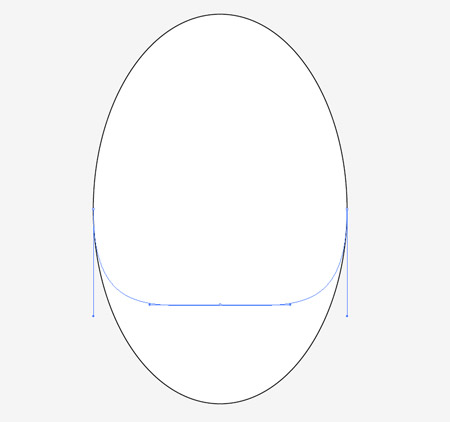
Mở Adobe Illustrator và vẽ một hình bầu dục trên artboard, sau đó chọn và kéo điểm thấp nhất lên theo chiều dọc với Công cụ Direct Selection Tool.
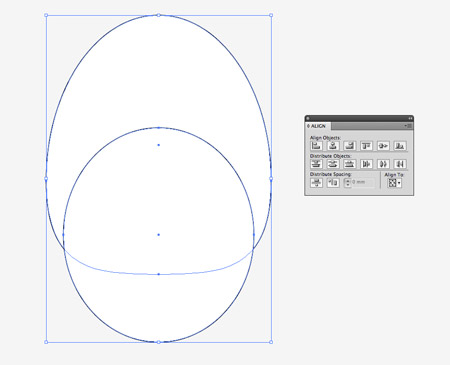
Trượt chồng lên một hình bầu dục khác để phác thảo phần lông bụng, sau đó sắp xếp hai hình dạng tập trung dọc theo trục Y.
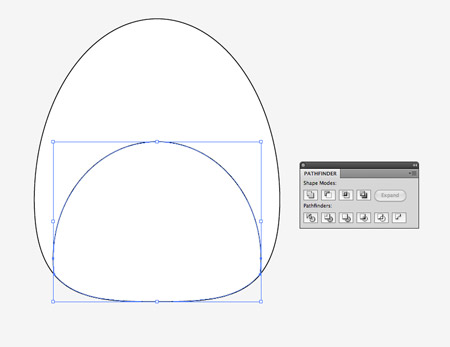
Chúng ta cần phải cắt giảm hình dạng mới này để sao chép (CMD + C) và dán ở phía trước (CMD + F) một bản sao của phác thảo cơ thể ban đầu và gửi nó lên đỉnh (CMD + Shift +). Chọn bản sao này cùng với hình dạng bụng và nhấn tùy chọn Intersect từ bảng Pathfinder để cắt nó thành kích thước.
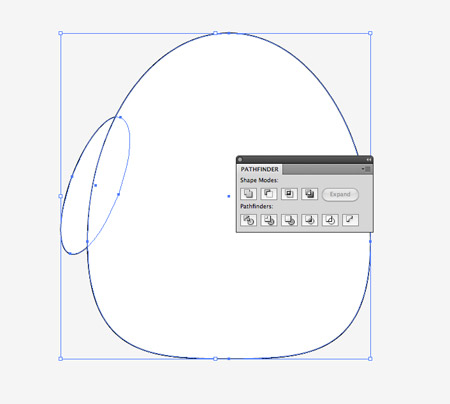
Vẽ một hình bầu dục khác để hoạt động như một cánh. Dán vào một bản khác của cơ thể và sử dụng nó để cắt tỉa hình cánh.
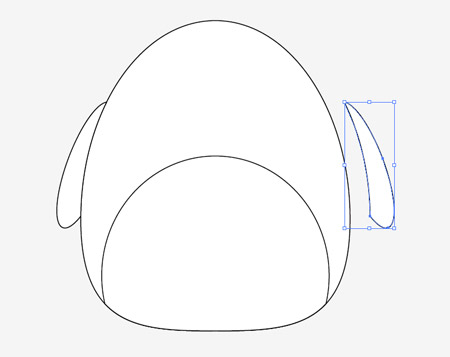
Sao chép và dán một cánh khác vào Artboard sau đó chuyển tới Object> Transform> Reflect. Vị trí cánh mới ở phía đối diện của cơ thể.
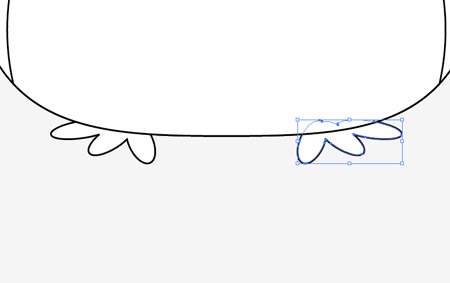
Vẽ một chân cơ bản bằng cách sử dụng ba hình oval. Hợp nhất tất cả cùng với bảng Pathfinder, sao chép, lật và đặt một bản sao ở phía bên kia.
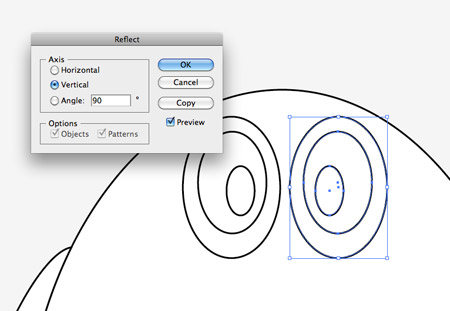
Tạo một mắt bằng cách sử dụng ba vòng tròn có kích thước khác nhau. Ngắt học sinh để cho chim cánh cụt một cái nhìn đáng sợ đáng sợ. Sao chép, dán và lật một bản sao của hình dạng mắt và vị trí chúng bên cạnh bản gốc.
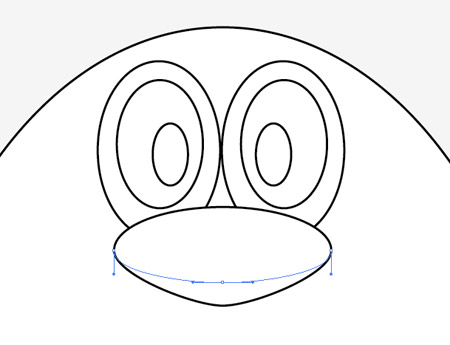
Sử dụng một hình bầu dục khác làm mỏ chim cánh cụt, nhưng kéo điểm thấp nhất xuống dưới và điều chỉnh các tay cầm bezier để tạo một điểm nhẹ trên cạnh dưới.
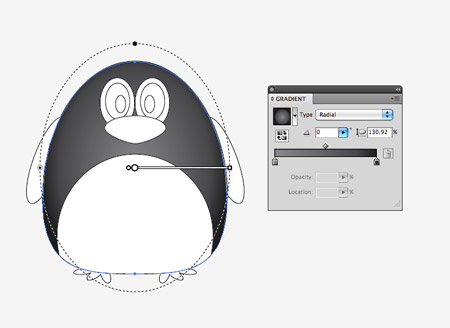
Bây giờ cấu trúc cơ bản và đường kẻ hoàn tất, chúng ta có thể bắt đầu mang nhân vật vào cuộc sống với màu sắc. Thay thế điền mặc định và đột qu with bằng gradient màu xám sang màu đen sau đó điều chỉnh góc để nó chảy theo hướng xuyên tâm từ trung tâm của cơ thể.
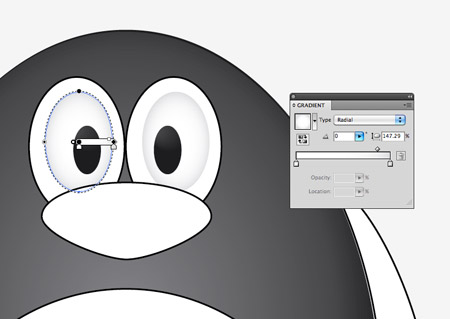
Cho mắt một cái nhìn tinh tế của riêng mình bằng cách sử dụng một màu xám nhạt đến trắng. Điều chỉnh hình dạng gradient phù hợp với phác thảo của nhãn cầu.
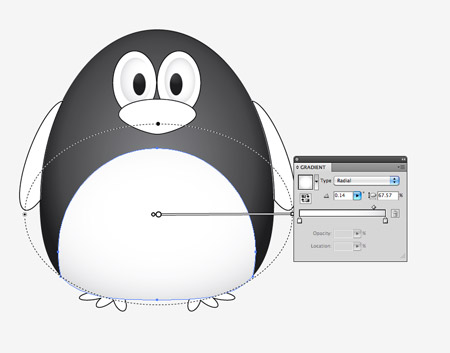
Sử dụng một màu xám tương tự như màu trắng gradient trên hình dạng bụng. Điều chỉnh độ dốc này để phần dưới có nhiều màu xám hơn để tạo hình ba chiều.
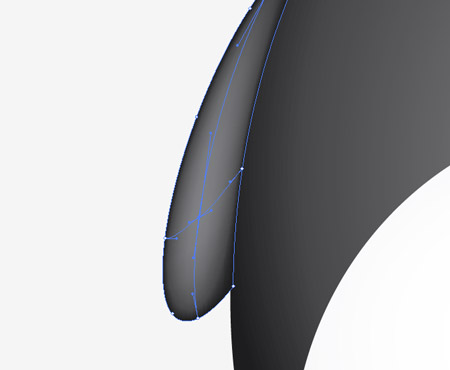
Đối với cánh chúng ta sẽ sử dụng công cụ Gradient Mesh. Điền vào đôi cánh của màu đen đầu tiên, sau đó thực hiện một nhấp chuột duy nhất ở phần dưới của cánh. Chọn một màu sáng hơn màu xám để thêm màu này vào điểm lưới gradient. Illustrator sẽ tự động chảy gradient trên toàn bộ hình.
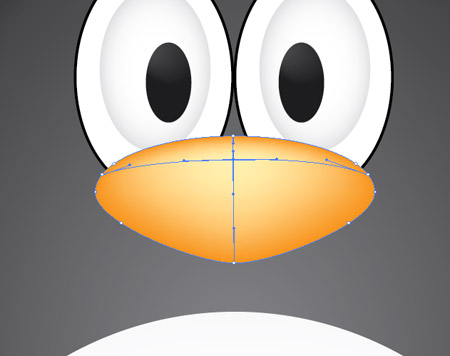
Thêm lưới gradient khác vào mỏ, nhưng lần này bắt đầu bằng màu cơ bản cam và thêm một giai điệu màu vàng nhạt gần cạnh trên cùng để làm nổi bật.
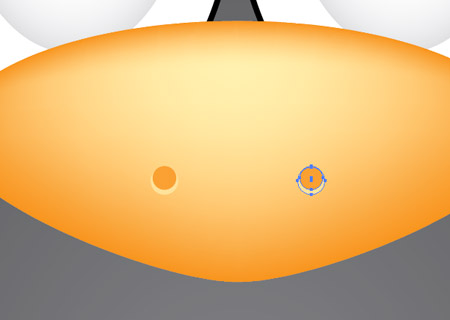
Tạo một vài lỗ mũi bằng cách chồng chéo hai vòng tròn. Vòng tròn phía dưới nên là màu vàng sáng hơn để tạo ra một loại hiệu ứng nổi bật.
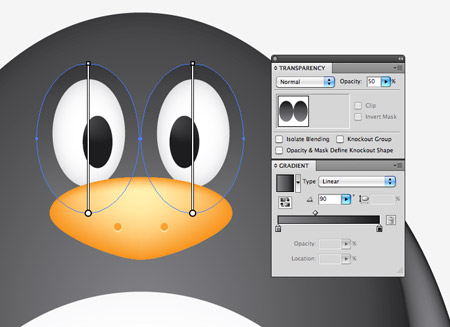
Thêm gradient màu xám sang màu đen cho hai vòng tròn còn lại xung quanh mắt như là các gradient tuyến tính, sau đó giảm opacity xuống khoảng 50%.

Chim cánh cụt của chúng tôi thực sự bắt đầu đến với cuộc sống bây giờ nó có màu sắc, nhưng có một vài ít chạm vào đó sẽ giúp thêm nhiều định nghĩa.
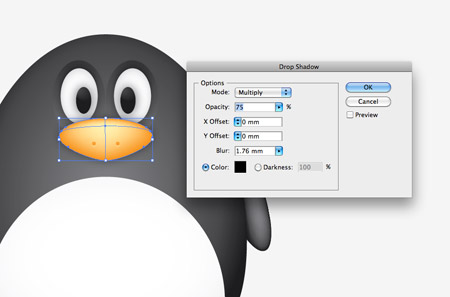
Chọn mỏ và mắt và sau đó đi đến Effect> Stylize> Drop Shadow. Thay đổi bằng 0 bằng cách thêm hiệu ứng.
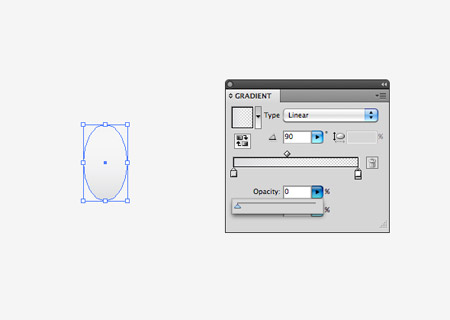
Ở những nơi khác trên Artboard vẽ một hình bầu dục nhỏ với gradient điền gradient màu xám trong suốt.
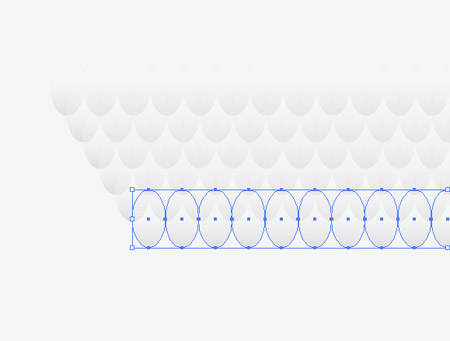
Giữ Shift và Alt để kéo một bản sao theo chiều ngang, sau đó nhấn nút CMD + D để tạo một đường hoàn chỉnh. Giữ Alt trong khi kéo một bản sao của toàn bộ dòng để tạo một hàng bù đắp, sau đó nhấn CMD + D cho đến khi bạn có một loạt các hình mẫu.
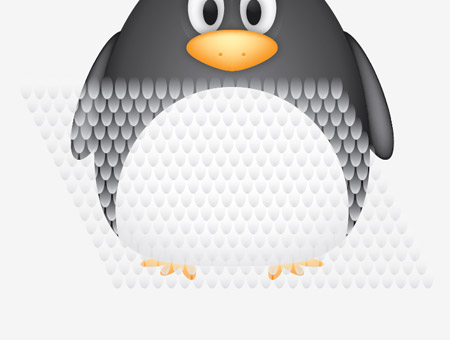
Nhóm tất cả các hình dạng với nhau sau đó phủ lên trên khu vực bụng của chim cánh cụt. Chúng ta cần phải sao chép hình dạng bụng để sử dụng như một công cụ với Pathfinder để nhấn CMD + 2 để khóa hình mẫu để bạn có thể chọn các phần tử bên dưới.
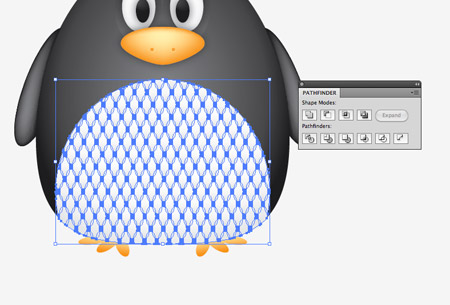
Dán trong bụng nhân đôi và gửi nó lên đỉnh (CMD + Shift +), sau đó chọn cả hai yếu tố (CMD + Alt + 2 để mở khóa tất cả) nhấn nút Crop từ bảng Pathfinder.
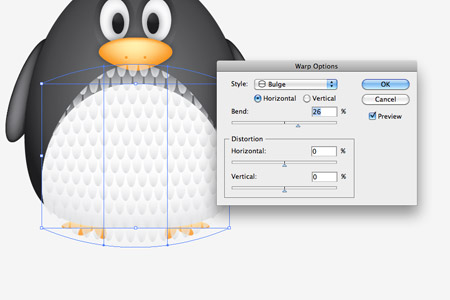
Vào Object> Envelop Distort> Make với Warp và chọn hiệu ứng Bulge. Điều chỉnh cài đặt để tạo cho khuôn lông thêm ba chiều.
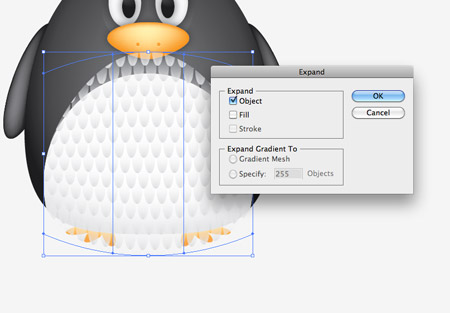
Chuyển đổi phong bì làm bóp méo hiệu ứng hình dạng rắn bằng cách hướng đến Object> Mở rộng và chọn hộp kiểm Object.
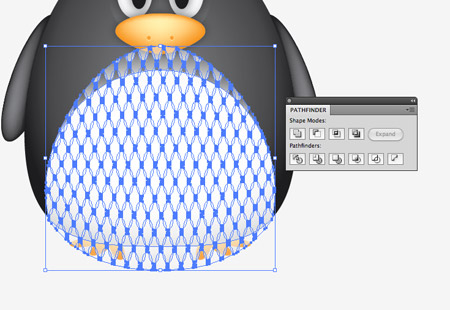
Mẫu đã bị vỡ ra khỏi phác thảo bụng ban đầu, do đó dán vào một bản sao của hình dạng và lặp lại chức năng Cắt từ Pathfinder để cắt tất cả mọi thứ trở lại kích thước.
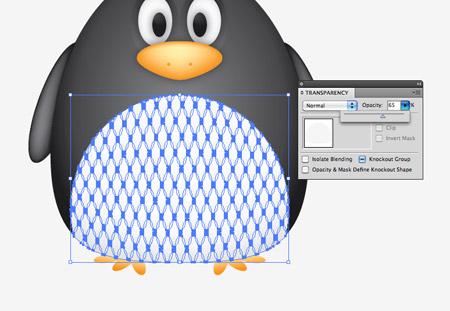
Điều chỉnh độ mờ đục của các phần tử mẫu lông để họ thêm vào chi tiết của nhân vật nhưng không quá áp đảo.
Chú chim cánh cụt dễ thương của chúng tôi đã hoàn thành. Chúng tôi đã tạo ra một nhân vật hoàn toàn không sử dụng gì khác ngoài vòng tròn và hình bầu dục, với sự trợ giúp của gradient và bóng tối để thêm một liên lạc của chiều sâu và kích thước để thiết kế.
df
